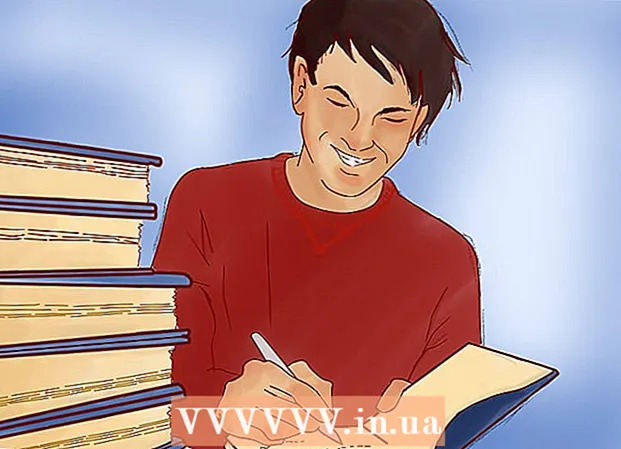Autor:
Frank Hunt
Data Creației:
16 Martie 2021
Data Actualizării:
1 Iulie 2024

Conţinut
- A calca
- Metoda 1 din 3: începeți
- Metoda 2 din 3: Configurarea corespondenței
- Metoda 3 din 3: Instalarea aplicațiilor noi
Deci, ați pus mâna pe un iPad nou-nouț și acum doriți să vă asigurați că profitați la maximum de el? Acest ghid vă va ajuta să începeți și să descărcați aplicații în cel mai scurt timp!
A calca
Metoda 1 din 3: începeți
 Asigurați-vă că iPad-ul dvs. este complet încărcat. Pentru a beneficia la maximum de baterie, este bine să o încărcați complet înainte de a încărca iPad-ul pentru prima dată. De obicei, bateria va fi încărcată cu aproximativ 40% la ieșirea din fabrică.
Asigurați-vă că iPad-ul dvs. este complet încărcat. Pentru a beneficia la maximum de baterie, este bine să o încărcați complet înainte de a încărca iPad-ul pentru prima dată. De obicei, bateria va fi încărcată cu aproximativ 40% la ieșirea din fabrică.  Rulați configurarea inițială. Dacă este prima dată când utilizați iPad-ul, va trebui să configurați mai multe setări înainte de a începe. Când porniți iPad-ul, Asistentul de configurare va porni automat.
Rulați configurarea inițială. Dacă este prima dată când utilizați iPad-ul, va trebui să configurați mai multe setări înainte de a începe. Când porniți iPad-ul, Asistentul de configurare va porni automat. - Configurați-vă Serviciile de localizare. Acest serviciu va urmări locul unde este iPad-ul dvs. și aplicațiile care îl solicită furnizează datele necesare. Acest lucru poate fi util pentru aplicațiile pentru hărți și aplicațiile de socializare. Dezactivați dacă doriți.
- Utilizați Asistentul de configurare pentru a vă configura rețeaua wireless. IPad-ul va căuta rețelele fără fir în raza sa de semnal. Selectați rețeaua la care doriți să vă conectați și introduceți codurile de acces de care este posibil să aveți nevoie pentru conexiune.
- Odată ce ați stabilit cu succes conexiunea, indicatorul de intensitate a conexiunii va apărea în bara de stare.
- Introduceți sau creați ID-ul dvs. Apple. Veți avea nevoie de acest lucru pentru a accesa fișierele dvs. din iCloud, precum și pentru a face achiziții prin iTunes. Crearea unui cont este gratuită.
- Configurați iCloud. Acest serviciu face copii de siguranță ale tuturor imaginilor, contactelor, aplicațiilor, documentelor etc. pe un server la distanță. Aceasta înseamnă că puteți accesa fișiere de pe orice computer și puteți face backup pentru iPad fără a fi nevoie să conectați dispozitivul la un computer.
 Familiarizați-vă cu interfața cu utilizatorul. Puteți muta pictogramele atingând și ținând apăsată pictograma. Pictogramele vor vibra și le puteți trage apoi pe ecran pentru a le aranja după cum doriți.
Familiarizați-vă cu interfața cu utilizatorul. Puteți muta pictogramele atingând și ținând apăsată pictograma. Pictogramele vor vibra și le puteți trage apoi pe ecran pentru a le aranja după cum doriți. - Jumătatea de jos a ecranului conține aplicațiile pe care Apple crede că utilizatorul mediu se va deschide cel mai des. Acestea vor fi afișate indiferent în ce ecran de pornire vă aflați. Le puteți schimba mișcând pictogramele.
Metoda 2 din 3: Configurarea corespondenței
 Atingeți pictogramele Mail din bara de jos a ecranului de pornire. Aceasta va deschide ecranul de întâmpinare al aplicației dvs. de e-mail și vă va permite să configurați setările.
Atingeți pictogramele Mail din bara de jos a ecranului de pornire. Aceasta va deschide ecranul de întâmpinare al aplicației dvs. de e-mail și vă va permite să configurați setările.  Selectați serviciul dvs. de e-mail. Dacă utilizați unul dintre serviciile din listă, atingeți-l și introduceți informațiile solicitate. De obicei, veți avea nevoie de o adresă de e-mail și o parolă pentru serviciul pe care l-ați selectat.
Selectați serviciul dvs. de e-mail. Dacă utilizați unul dintre serviciile din listă, atingeți-l și introduceți informațiile solicitate. De obicei, veți avea nevoie de o adresă de e-mail și o parolă pentru serviciul pe care l-ați selectat.  Setați o adresă de e-mail nerecunoscută. Dacă e-mailul dvs. nu se află în listă, va trebui să introduceți aceste informații manual. Selectați Altele, apoi Adăugați un cont din ecranul de întâmpinare prin e-mail.
Setați o adresă de e-mail nerecunoscută. Dacă e-mailul dvs. nu se află în listă, va trebui să introduceți aceste informații manual. Selectați Altele, apoi Adăugați un cont din ecranul de întâmpinare prin e-mail. - Introduceți numele, adresa de e-mail și parola pentru contul dvs. de e-mail și o descriere (serviciu, acasă etc.). Apăsați pe Salvare.
- Aveți nevoie de numele gazdei furnizorului dvs. de e-mail. Ar trebui să îl puteți găsi pe pagina de ajutor a furnizorului dvs. de e-mail.
Metoda 3 din 3: Instalarea aplicațiilor noi
 Deschideți App Store. Există multe aplicații gratuite și comerciale disponibile. Puteți căuta după categorie, popularitate sau puteți căuta o anumită aplicație. Aplicațiile plătite necesită un card iTunes pe care îl puteți cumpăra din magazin sau din informațiile contului dvs. bancar.
Deschideți App Store. Există multe aplicații gratuite și comerciale disponibile. Puteți căuta după categorie, popularitate sau puteți căuta o anumită aplicație. Aplicațiile plătite necesită un card iTunes pe care îl puteți cumpăra din magazin sau din informațiile contului dvs. bancar. - Pentru a introduce informațiile despre cardul dvs. de credit, accesați ecranul principal și atingeți Setări. Selectați iTunes și magazinele de aplicații. Selectați ID-ul Apple și introduceți parola. În secțiunea Editați, selectați Informații de plată. Introduceți informațiile despre cardul dvs. de credit sau de debit și atingeți Terminat.
 Vizualizați evaluările și cerințele. Înainte de a cumpăra o aplicație, este înțelept să citiți o serie de recenzii ale utilizatorilor și să aflați ce părere au despre ea. Verificați și cerințele sistemului. Unele dintre aplicațiile mai vechi nu sunt optimizate pentru iPad-urile mai noi și este posibil să nu funcționeze corect dacă funcționează deloc.
Vizualizați evaluările și cerințele. Înainte de a cumpăra o aplicație, este înțelept să citiți o serie de recenzii ale utilizatorilor și să aflați ce părere au despre ea. Verificați și cerințele sistemului. Unele dintre aplicațiile mai vechi nu sunt optimizate pentru iPad-urile mai noi și este posibil să nu funcționeze corect dacă funcționează deloc. - O prezentare generală a dispozitivelor cu care este compatibilă aplicația va apărea în secțiunea Cerințe de sistem. Asigurați-vă că nu cumpărați accidental o aplicație pentru iPhone care nu este compatibilă cu iPad-ul.
 După ce ați selectat o aplicație de descărcat, o pictogramă va apărea pe ecranul de pornire, împreună cu o bară de descărcare. Această bară arată cât va dura descărcarea și instalarea.
După ce ați selectat o aplicație de descărcat, o pictogramă va apărea pe ecranul de pornire, împreună cu o bară de descărcare. Această bară arată cât va dura descărcarea și instalarea.  Puteți clasifica aplicațiile trăgându-le una peste alta. Aceasta va crea dosare pe care le puteți utiliza pentru a vă împiedica ecranul de pornire.
Puteți clasifica aplicațiile trăgându-le una peste alta. Aceasta va crea dosare pe care le puteți utiliza pentru a vă împiedica ecranul de pornire.